oracle如何用expdp定时备份?oracle用expdp实现定时备份数据库图文详细教程
oracle如何用expdp定时备份数据库?Oracle是甲骨文公司凭借自已30年的设计经验,成功打造的功能强大的关系数据库管理系统,用oracle命令备份数据库,生成dmp文件,保存了整一套的用户及表数据信息。而且还原简单。加上widnows的批处理bat命令,实现每天0点备份,那么,具体要怎么操作呢?现把oracle用expdp实现定时备份数据库的详细方法步骤送上给大家,一起去看看吧!
- 软件名称:
- Oracle 11g 客户端 免费绿色版(附使用方法) 64位
- 软件大小:
- 39.5MB
- 更新时间:
- 2017-09-05
步骤一:
1、在“运行”里打开cmd

2、输入命令:sqlplus system/123456@orcl
其中system是登录数据库的用户名
123456是用户名的密码
orcl是数据库实例名称

3、如果提示命令无效,那就是你没有配置好oracle的环境变量(想当年我也被这个问题困扰着),配置oracle环境变量的方法如下:
1、右击“我的电脑”->选择“属性”->选择“高级”->单击“环境变量”
2、选择“Path”这一行,单击“编 辑”,在“Path”的变量值文本框的最后面先加入一个分号“:”,然后再分号后面加入sqlplus文件的目录路径,如“C:\Program Files\oracle\product\10.2.0\db_1\BIN”,然后点击“确定”按钮。
3、如果在“系统变量”列表框下面的“变量”列中找不到“ORACLE_HOME”和“ORACLE_SID”这两个变量,则需要下面操作,否则无需一下操作。
4、在“系统变量”中点击“新建”按钮,在“变量名”中输入“ORACLE_HOME”,变量值中输入Oracle的安装目录路径,如“C:\Program Files\oracle\product\10.2.0\db1”,然后点击“确定”按钮。
5、在“系统变量”中点击“新建”按钮,在“变量名”中输入“ORACLE_SID”,变量值中输入数据库的实例名,然后点击“确定”按钮。
ORACLE_HOME:Oracle数据库软件的安装目录
ORACLE_SID:Oracle数据库的实例名
Oracle 数据库实例名:用于和操作系统进行联系的标识,即数据库和操作系统之间的交换是通过数据库实例名来体现的。
步骤二:创建oracle的备份目录
1、sql>create directory dpdata1 as 'D:\temp\dmp';这仅仅是在oracle里设定的目录,并没有真正创建

2、可以通过这句命令查看到这个目录 sql>select * from dba_directories;

3、赋于要导出数据表的所属用户权限 sql>grant read,write on directory dpdata1 to sshe;

4、好了,到了关键一步,之前走了不少弯路,但其它是小问题,在网上零零碎碎查了很多资料,终于找到原因。
首先,要切换回命令窗口,不要再在sql>下运行,然后输入命令:
expdp system/123456@orcl directory=dpdata1 dumpfile=sshe.dmp logfile=sshe.log schemas=sshe

5、上面报了一个错ORA-39002:操作无效
原因是D:\temp\dmp这个目录不存在,别以为create directory之后就会自动生成文件夹,也别以为执行expdp后会自动生成文件夹,要自己手动新建这个目录文件夹的。新建文件夹后再试一下,果然成功了!恭喜你,已成功备份!

6、如果你要问,导出来的dmp文件怎样还原回去。好吧,做人做到底,为了省去你再找方法的麻烦,这里我也做一个演示(一般备份的数据是等到数据库有问题时才用的上)。
首先,再一次登录数据库 sqlplus system/123456@orcl
然后,删除目标数据库用户 drop user sshe cascade;

7、现在来再一次创建用户,可以用命令创建,也可以在plsql里创建,这里在plsql创建。
用system登录数据库,然后右键users--新建
然后填写你的账号名称,必须和备份时的用户一致,并赋于相应的权限
最后点击应用,完成用户创建。


8、返回DOS命令窗口,不再是sql>
输入导入命令:impdp system/123456@orcl directory=dpdata1 dumpfile=SSHE.DMP logfile=sshe.log schemas=sshe
导入成功!

步骤三:定时执行备份任务
1、做一个按年月日命名的批处理。在D:\temp\目录下新建一个文件,随便命名为.bat,我的命名为sshe.bat,编辑为如下代码
-------------------------------------------------------------------------
@echo off
rem set backupfile=f_database_%date:~0,4%-%date:~5,2%-%date:~8,2%.dmp
rem set logfile=f_database_%date:~0,4%-%date:~5,2%-%date:~8,2%.log
rem delete 30days files
forfiles /p "D:\temp\dmp" /d -30 /c "cmd /c echo deleting @file ... && del /f @path"
cd D:\temp\dmp
rem backup schemas
set backupfile=sshe_%date:~0,4%-%date:~5,2%-%date:~8,2%.dmp
set logfile=sshe_%date:~0,4%-%date:~5,2%-%date:~8,2%.log
expdp sshe/sshe directory=DIR_DP dumpfile=%backupfile% logfile=%logfile% schemas=sshe parallel=4
-------------------------------------------------------------------------------
可以试执行一下,会自动生成一个以年月日命名的备份文件
forfiles /p "D:\temp\dmp" /d -30 /c "cmd /c echo deleting @file ... && del /f @path"的作用是:删除本目录下30天以后的备份文件,这个挺有用的。
(之前有人反映说上面bat排版有问题,可能是系统自动缩进了,现在再重新修改了,如果还没有是有排版问题,请参照以下图--2017.12.5改)
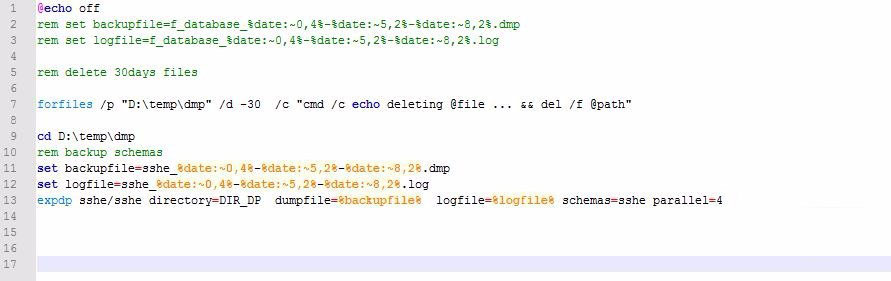
2、做一个windows每晚自动运行数据库备份的bat,我的命名为auto.bat编辑如下内容
------------------------------------------------------------------------------
@ECHO OFF
schtasks /create /tn SSHE数据库定时备份 /tr "D:\dmp\sshe_bak.bat" /sc daily /st 00:00:00 /ru "system"
PAUSE
EXIT
windows每晚自动运行数据库备份bat
------------------------------------------------------------------------------
(之前有人反映说上面bat排版有问题,可能是系统自动缩进了,现在再重新修改了,如果还没有是有排版问题,请参照以下图--2017.12.5改)

3、双击auto.bat,就会在windows添加一个定时任务,每晚0点0分就会自动执行一次sshe.bat,从而完成自动备份的目的。
4、右键我的电脑:管理——任务计划程序——任务计划程序库,可以看到刚才添加进去的定时任务

5、可以将电脑的时钟设为23点59分50秒,等待10秒钟,看看自动备份能否成功。如果成功那就大功告成了!!
教程结束,以上就是关于oracle如何用expdp定时备份?oracle用expdp实现定时备份数据库图文详细教程的全部内容,希望大家看完有所收获!
相关教程推荐:
推荐系统
windows11中文版镜像 微软win11正式版简体中文GHOST ISO镜像64位系统下载
语言:中文版系统大小:5.31GB系统类型:Win11windows11中文版镜像 微软win11正式版简体中文GHOST ISO镜像64位系统下载,微软win11发布快大半年了,其中做了很多次补丁和修复一些BUG,比之前的版本有一些功能上的调整,目前已经升级到最新版本的镜像系统,并且优化了自动激活,永久使用。windows11中文版镜像国内镜像下载地址微软windows11正式版镜像 介绍:1、对函数算法进行了一定程度的简化和优化
微软windows11正式版GHOST ISO镜像 win11下载 国内最新版渠道下载
语言:中文版系统大小:5.31GB系统类型:Win11微软windows11正式版GHOST ISO镜像 win11下载 国内最新版渠道下载,微软2022年正式推出了win11系统,很多人迫不及待的要体验,本站提供了最新版的微软Windows11正式版系统下载,微软windows11正式版镜像 是一款功能超级强大的装机系统,是微软方面全新推出的装机系统,这款系统可以通过pe直接的完成安装,对此系统感兴趣,想要使用的用户们就快来下载
微软windows11系统下载 微软原版 Ghost win11 X64 正式版ISO镜像文件
语言:中文版系统大小:0MB系统类型:Win11微软Ghost win11 正式版镜像文件是一款由微软方面推出的优秀全新装机系统,这款系统的新功能非常多,用户们能够在这里体验到最富有人性化的设计等,且全新的柔软界面,看起来非常的舒服~微软Ghost win11 正式版镜像文件介绍:1、与各种硬件设备兼容。 更好地完成用户安装并有效地使用。2、稳定使用蓝屏,系统不再兼容,更能享受无缝的系统服务。3、为
雨林木风Windows11专业版 Ghost Win11官方正式版 (22H2) 系统下载
语言:中文版系统大小:4.75GB系统类型:雨林木风Windows11专业版 Ghost Win11官方正式版 (22H2) 系统下载在系统方面技术积累雄厚深耕多年,打造了国内重装系统行业的雨林木风品牌,其系统口碑得到许多人认可,积累了广大的用户群体,雨林木风是一款稳定流畅的系统,一直以来都以用户为中心,是由雨林木风团队推出的Windows11国内镜像版,基于国内用户的习惯,做了系统性能的优化,采用了新的系统
雨林木风win7旗舰版系统下载 win7 32位旗舰版 GHOST 免激活镜像ISO
语言:中文版系统大小:5.91GB系统类型:Win7雨林木风win7旗舰版系统下载 win7 32位旗舰版 GHOST 免激活镜像ISO在系统方面技术积累雄厚深耕多年,加固了系统安全策略,雨林木风win7旗舰版系统在家用办公上跑分表现都是非常优秀,完美的兼容各种硬件和软件,运行环境安全可靠稳定。win7 32位旗舰装机版 v2019 05能够帮助用户们进行系统的一键安装、快速装机等,系统中的内容全面,能够为广大用户
番茄花园Ghost Win7 x64 SP1稳定装机版2022年7月(64位) 高速下载
语言:中文版系统大小:3.91GB系统类型:Win7欢迎使用 番茄花园 Ghost Win7 x64 SP1 2022.07 极速装机版 专业装机版具有更安全、更稳定、更人性化等特点。集成最常用的装机软件,集成最全面的硬件驱动,精心挑选的系统维护工具,加上独有人性化的设计。是电脑城、个人、公司快速装机之首选!拥有此系统
番茄花园 Windows 10 极速企业版 版本1903 2022年7月(32位) ISO镜像快速下载
语言:中文版系统大小:3.98GB系统类型:Win10番茄花园 Windows 10 32位极速企业版 v2022年7月 一、系统主要特点: 使用微软Win10正式发布的企业TLSB版制作; 安装过程全自动无人值守,无需输入序列号,全自动设置; 安装完成后使用Administrator账户直接登录系统,无需手动设置账号。 安装过程中自动激活
新萝卜家园电脑城专用系统 Windows10 x86 企业版 版本1507 2022年7月(32位) ISO镜像高速下载
语言:中文版系统大小:3.98GB系统类型:Win10新萝卜家园电脑城专用系统 Windows10 x86企业版 2022年7月 一、系统主要特点: 使用微软Win10正式发布的企业TLSB版制作; 安装过程全自动无人值守,无需输入序列号,全自动设置; 安装完成后使用Administrator账户直接登录系统,无需手动设置账号。 安装过程
相关文章
- 如何将Word2013文档转存为PDF阅读格式
- 会声会影如何对视频部分声音进行消音
- 2016支付宝新春送福 集齐五福即可平分两亿现金红包奖励
- Wecut怎么改图 Wecut网格图制作图文教程
- 阿里旅行双11红包怎么用?阿里旅行双11红包使用方法
- matlab怎么绘制云图?MATLAB在矩形、圆形区域绘制云图的方法介绍
- 格式工厂视频怎么转化为320k的MP3音频?
- steam无法安装并提示“close steam to continue”怎么办?(附解决方法)
- Excel 2007里面地两个实用新增功能介绍
- 微信怎么隐藏朋友圈相册照片 隐藏自己已发布到朋友圈的图片
- win7系统中Word2003已停止工作的多种解决方法
- PDF文档怎么导出历史记录?
- 色彩随心变 快乐体验WPS的换肤新功能 简介
- 有我app在哪里删除悬赏?有我删除悬赏教程
- 在PowerPoint2013中创建自定义动画效果(通过合并两个或更多动画)
- 谷歌输入法统计表盘在哪里? 谷歌输入法显示统计表盘的方法
- 使用Windows Live Writer2012和Office word2013发布博客的详解(多图)
- 倡导全民健身微信行走的力量功能怎么用
热门系统
- 1华硕笔记本&台式机专用系统 GhostWin7 32位正式旗舰版2018年8月(32位)ISO镜像下载
- 2深度技术 Windows 10 x86 企业版 电脑城装机版2018年10月(32位) ISO镜像免费下载
- 3电脑公司 装机专用系统Windows10 x86喜迎国庆 企业版2020年10月(32位) ISO镜像快速下载
- 4雨林木风 Ghost Win7 SP1 装机版 2020年4月(32位) 提供下载
- 5深度技术 Windows 10 x86 企业版 六一节 电脑城装机版 版本1903 2022年6月(32位) ISO镜像免费下载
- 6深度技术 Windows 10 x64 企业版 电脑城装机版2021年1月(64位) 高速下载
- 7新萝卜家园电脑城专用系统 Windows10 x64 企业版2019年10月(64位) ISO镜像免费下载
- 8新萝卜家园 GhostWin7 SP1 最新电脑城极速装机版2018年8月(32位)ISO镜像下载
- 9电脑公司Ghost Win8.1 x32 精选纯净版2022年5月(免激活) ISO镜像高速下载
- 10新萝卜家园Ghost Win8.1 X32 最新纯净版2018年05(自动激活) ISO镜像免费下载
热门文章
- 1迅雷云播“手机看片神器”使用教程(随时随地秒速离线云播放)
- 2微信公众号怎么年审? 微信公众号年审流程及所需材料介绍
- 3Win10怎么设置网络按流量计费 Win10网络设置流量收费教程
- 4Steam提示“需要在线进行更新,请确认您的网络连接正常”怎么办?
- 5i7 6700主频是多少 i7-6700参数详解
- 6安卓手机安装运行win7系统教程 安卓手机装win7系统教程
- 7win7蓝屏代码7f指什 怎么解决 很严重
- 8华硕b460主板装win7系统及bios设置教程 10代CPU安装Win7教程 BIOS设置 U盘启动 完美支持USB驱动
- 9二手笔记本电脑价格是多少 二手笔记本电脑价格盘点
- 10腾讯全民wifi内测资格申请教程 腾讯全民WIFI申请活动及地址详情
常用系统
- 1番茄花园 Windows 10 官方企业版 2020年7月(64位) ISO高速下载
- 2笔记本&台式机专用系统 GHOSTXPSP3 2022年1月 元旦特别 海驱版 ISO镜像高速下载
- 3雨林木风Ghost Win8.1 (X32) 快速纯净版2020年4月(免激活) ISO镜像快速下载
- 4老九系统Ghost Win8.1 (X64) 全新纯净版2018年5月(永久激活) 提供下载
- 5雨林木风Ghost Win8.1 (X32) 元旦特别 快速纯净版2021年1月(免激活) ISO镜像快速下载
- 6深度技术 Windows 10 x64 企业版 电脑城装机版 版本1903 2021年4月(64位) 高速下载
- 7新萝卜家园Ghost Win8.1 X64位 纯净版2020年11月(自动激活) ISO镜像高费下载
- 8深度技术Ghost Win8.1 x32位 特别纯净版2020年10月(免激活) ISO镜像高速下载
- 9雨林木风Ghost Win7 x64 SP1 极速装机版2020年9月(64位) 高速下载
- 10雨林木风Ghost Win7 x64 SP1 极速装机版2020年4月(64位) 高速下载
























